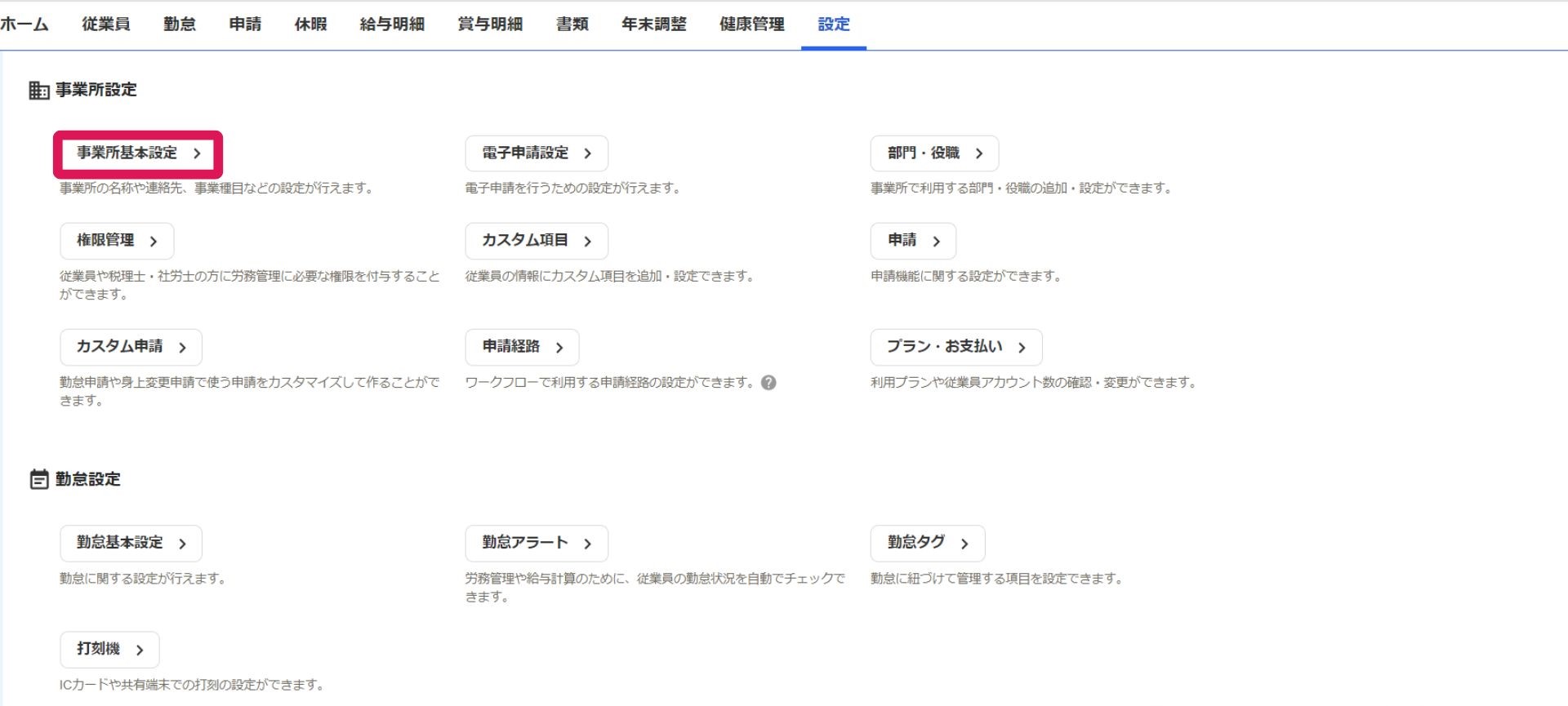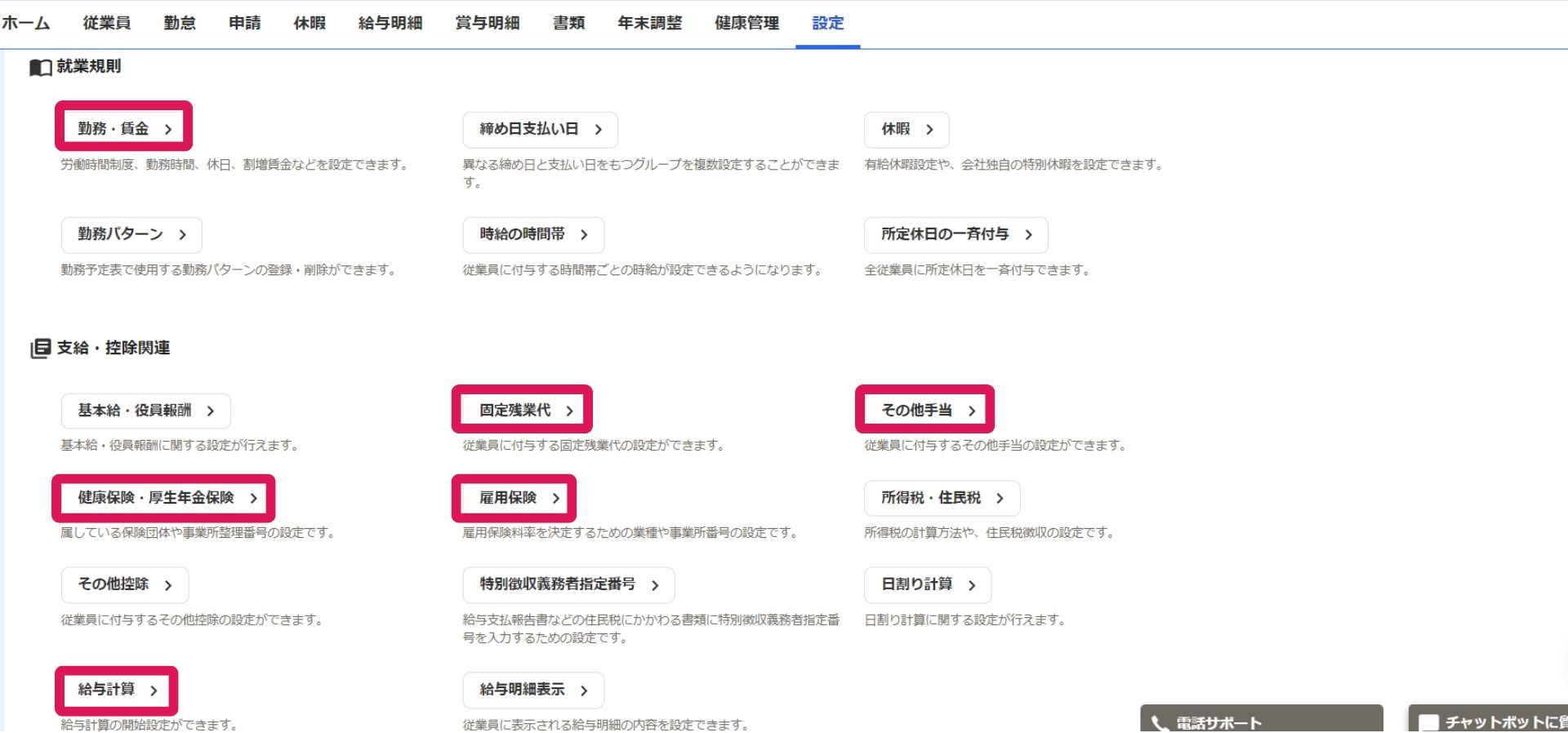お役立ち情報
【2024年最新】freee人事労務 初期設定(会社情報・役員登録)
この記事では特に、「初めてfreee人事労務を導入した小規模事業主さま」向けの「必要最低限の初期設定」を解説します。freee人事労務を早く・正しく使い始めたい方、必見です。
まずは、freee人事労務にサインアップをして、メニュー「ホーム」画面 を開きます。
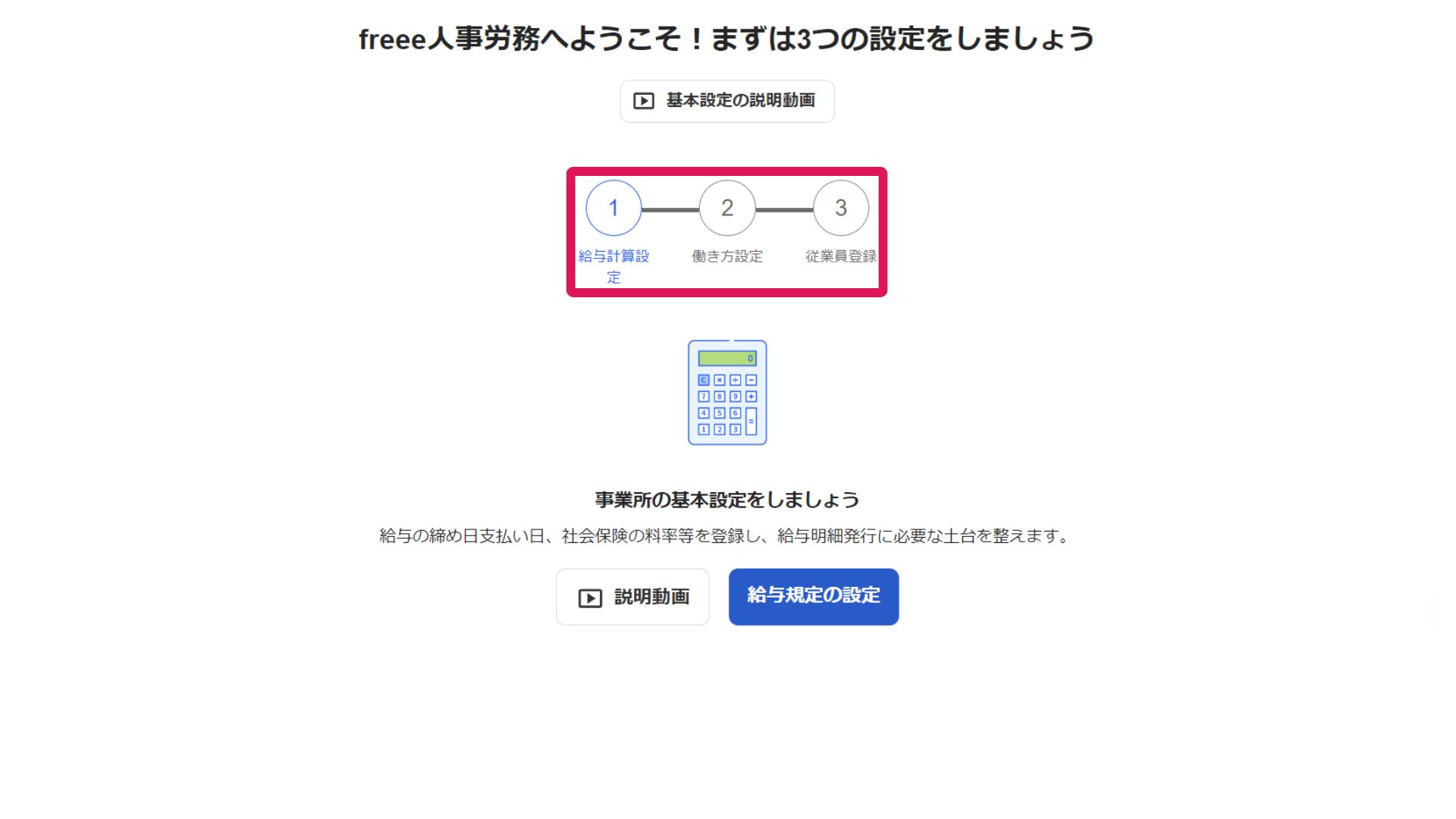
★担当者POINT freee社の公式動画は要チェック
見逃してしまう方が多いのですが、まずは「説明動画」(画像マーカー部分)を視聴して、全体の流れをつかみましょう。
freee社公式Youtubeチャンネルより 「freee人事労務の基本操作」
ここからは、初期画面に書かれた「3つの設定」に従って解説をします。
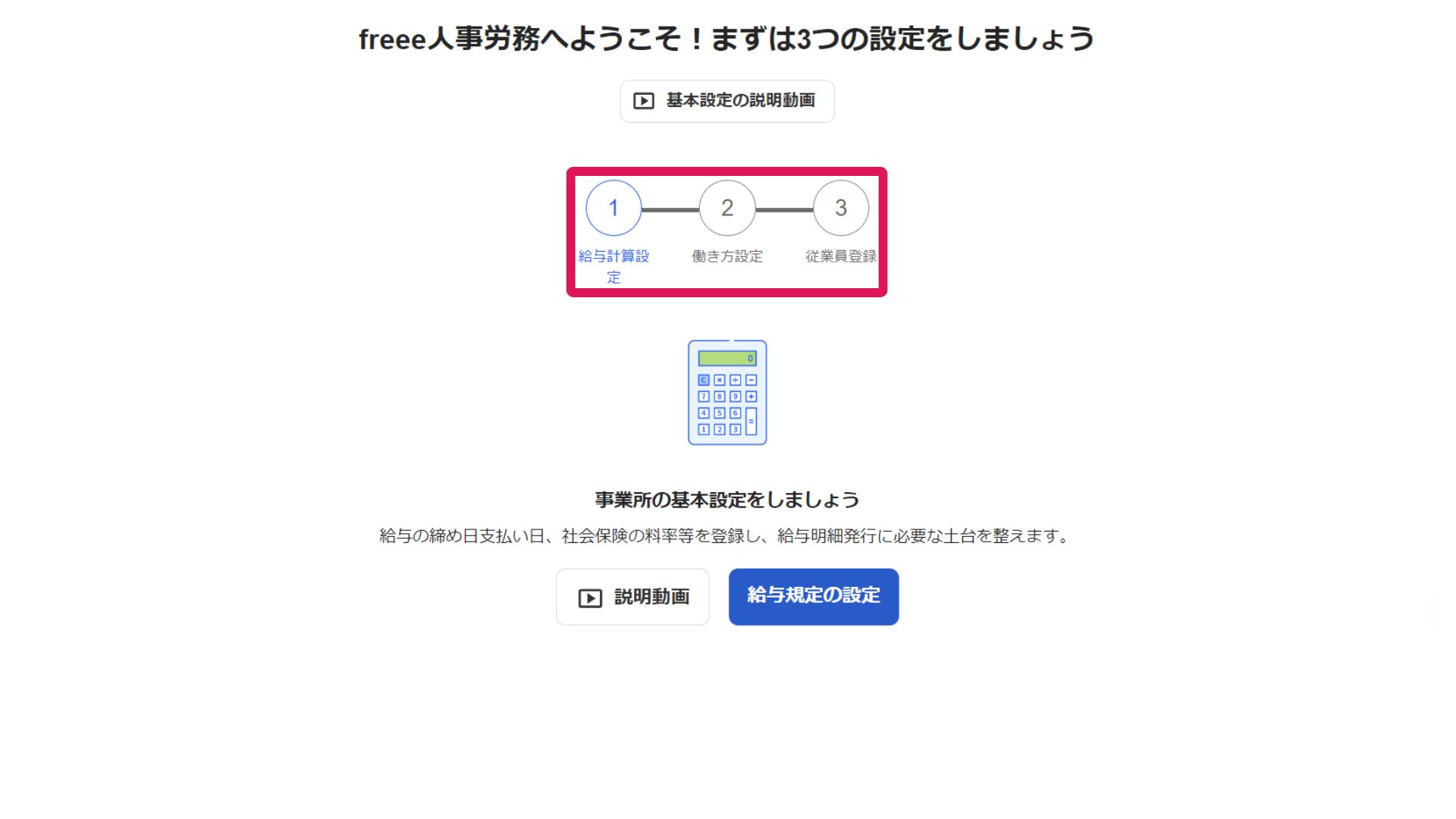
1.給与計算設定
上から順に必須項目のみ入力しましょう。
★担当者POINT
「締め日支払日を追加」から、「正社員」「アルバイト」ごとに作成できます。システム上、途中で変更することは難しいため、間違いがないように入力しましょう。
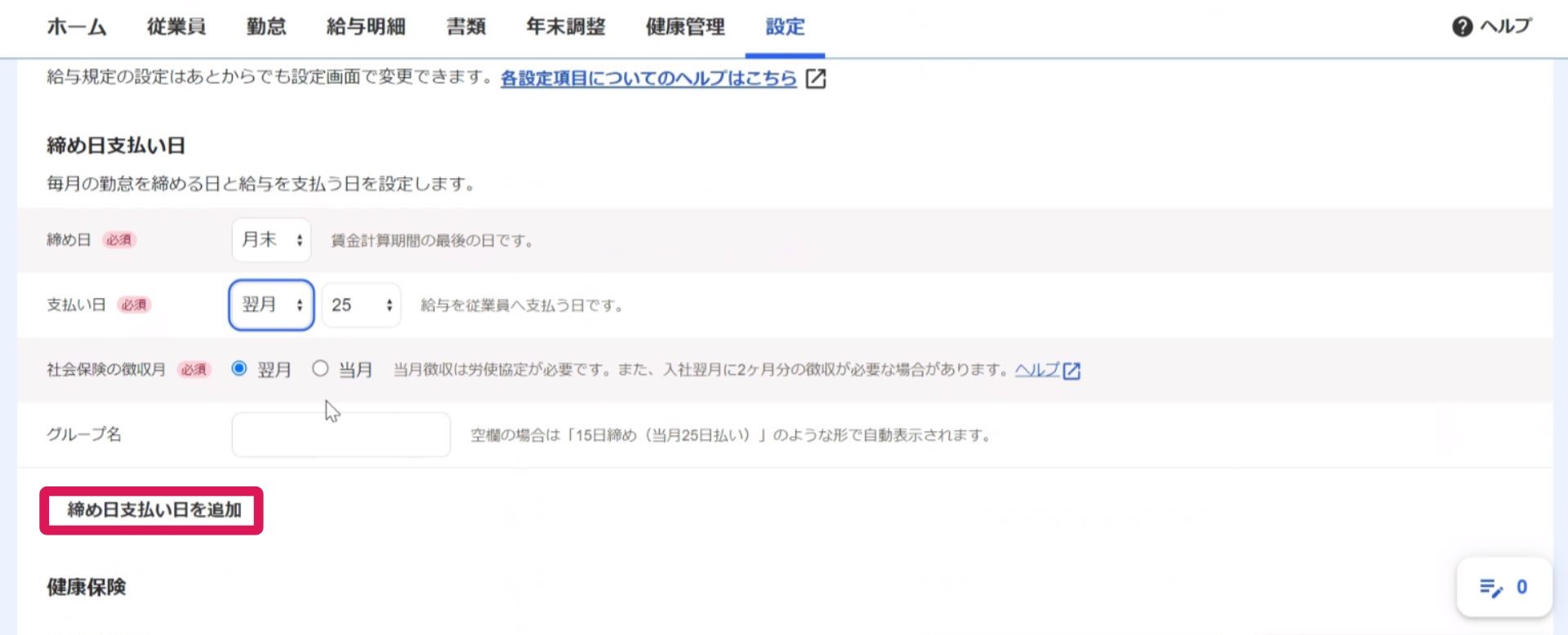
「健康保険」「厚生年金保険」…と続きますが、必須項目のみ入力し、ページの一番下「保存」をクリックします。
2.働き方設定
労働時間や休日を設定し、給与や残業代を支払うための重要なパートです。設定を間違えると給与計算にミスが発生し、残業代の未払いといった従業員とのトラブルに発展することがあります。就業規則・賃金規定がある場合には、必ず手元に置いて入力をしましょう。
※この記事では、基礎編として「固定時間労働制」の会社に勤める「役員」についての設定方法を解説します。その他の働き方や役職の設定方法については、別途ご相談ください。
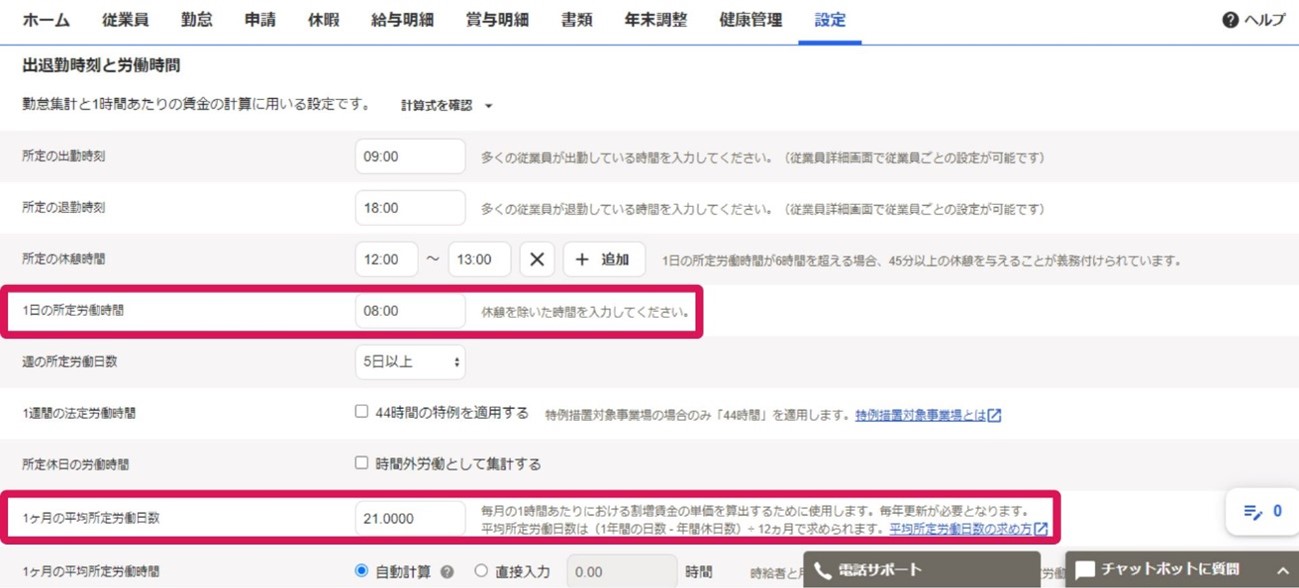
1.「新規作成」→「固定時間労働制」を選択
2.「勤務・賃金設定の名称」に「役員」と入力
3.「freeeに勤怠を登録しない」を選択
4.「保存」をクリック
3.従業員の登録
お手元に従業員情報(役員を含める)をご準備ください。必須項目以外についても、わかるところはすべて入力しましょう。
一番上の「本人情報」から順に入力します。
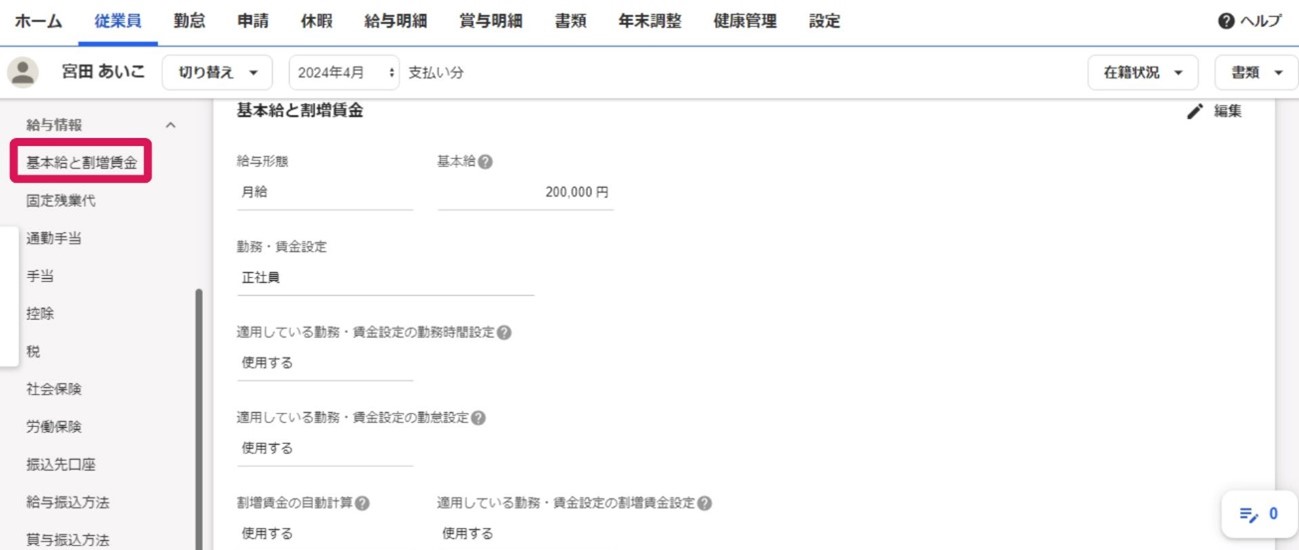
★担当者POINT(「ホーム」→「従業員一覧」→「従業員詳細」を開きます)
「本人情報」→「雇用形態」を「社員」から「役員」に変更しましょう。会社役員は労働保険料の支払いの必要がないため、計算されなくなります。
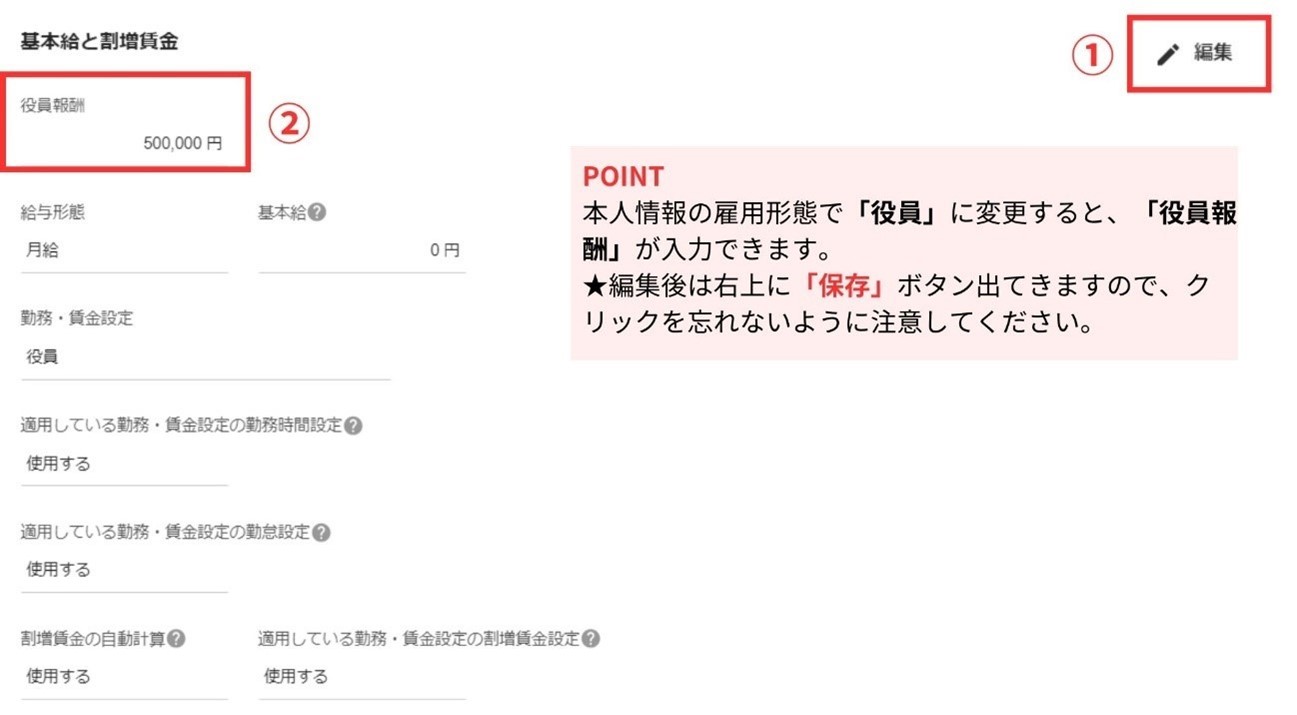
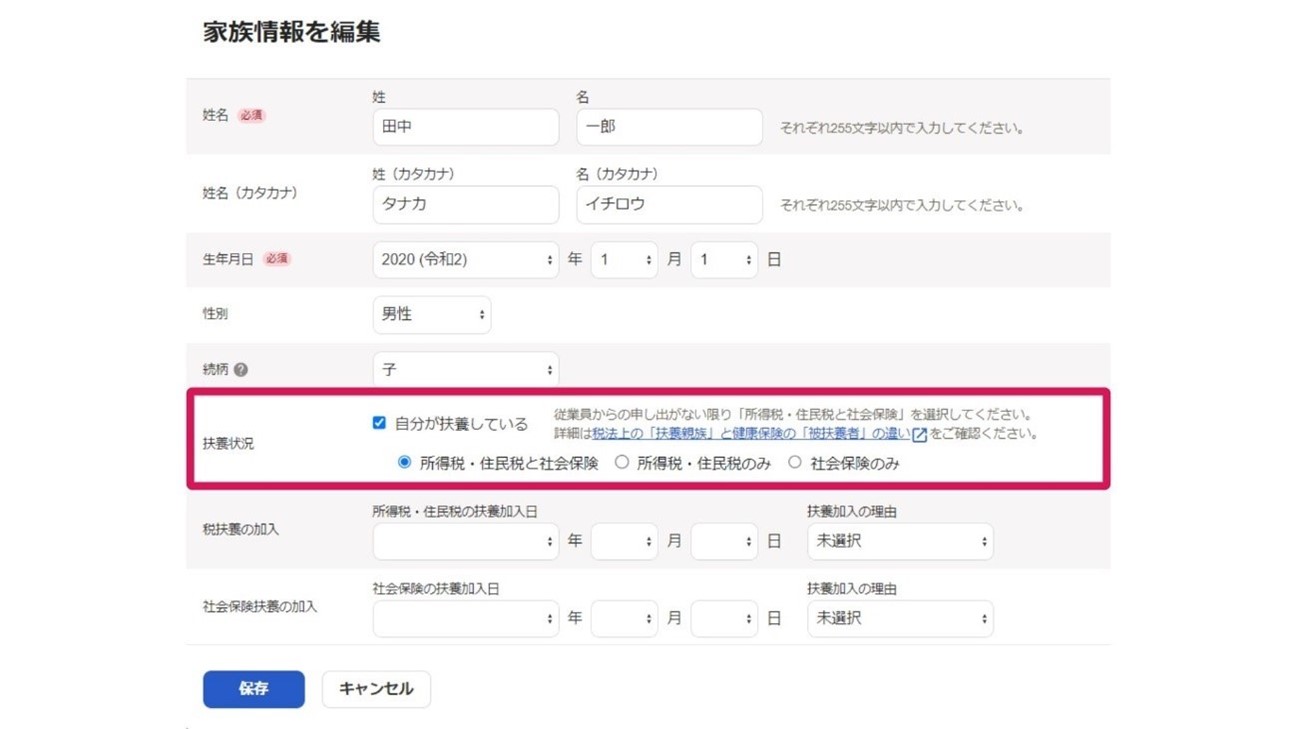
被扶養者がいる場合は、1人ずつ登録しましょう。
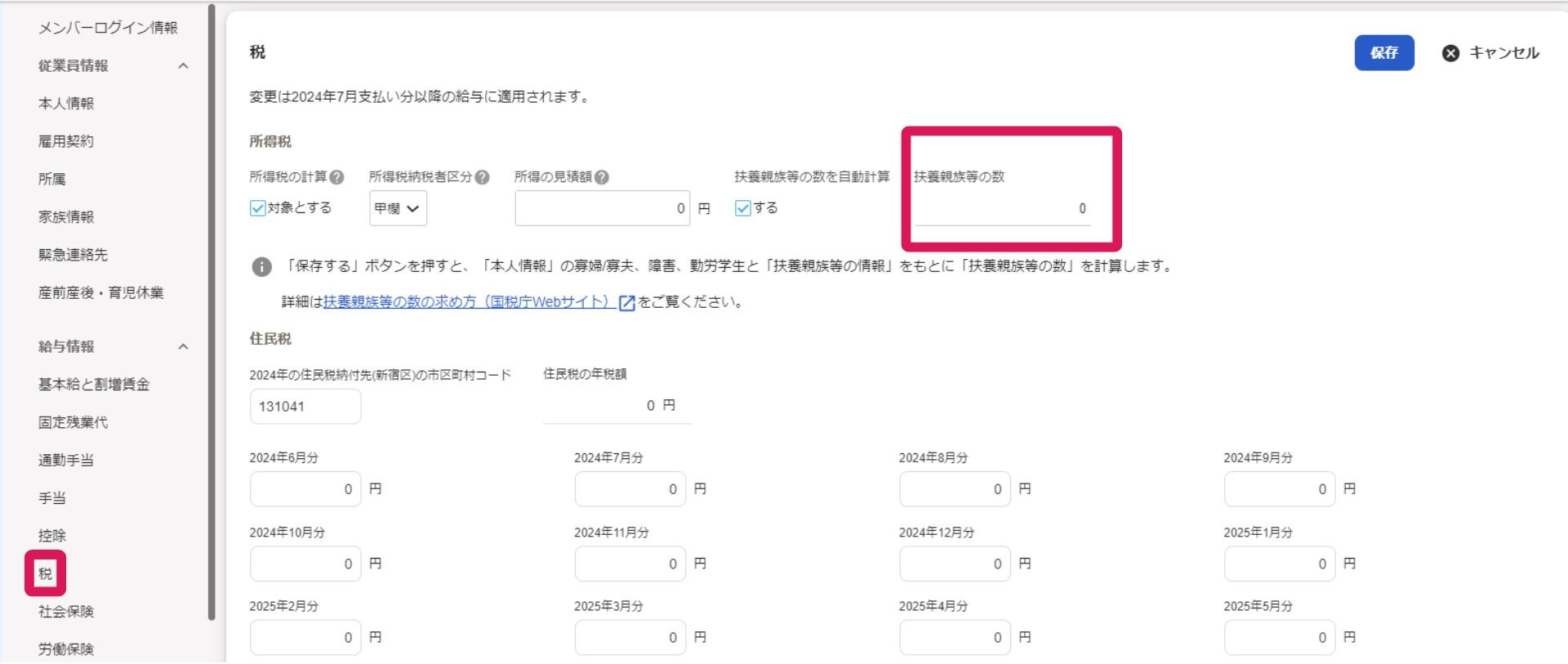
★担当者POINT
被扶養者を登録後、「税」→「扶養人数」を確認します。所得税は16歳以上の被扶養者が対象となります。そのため、「扶養人数」は16歳以上の扶養者の人数になっていることを確認しましょう。
.jpg)
「住民税」の数値については、毎年5~6月頃にお住いの市町村から届く「住民税決定通知書」をご参照ください。
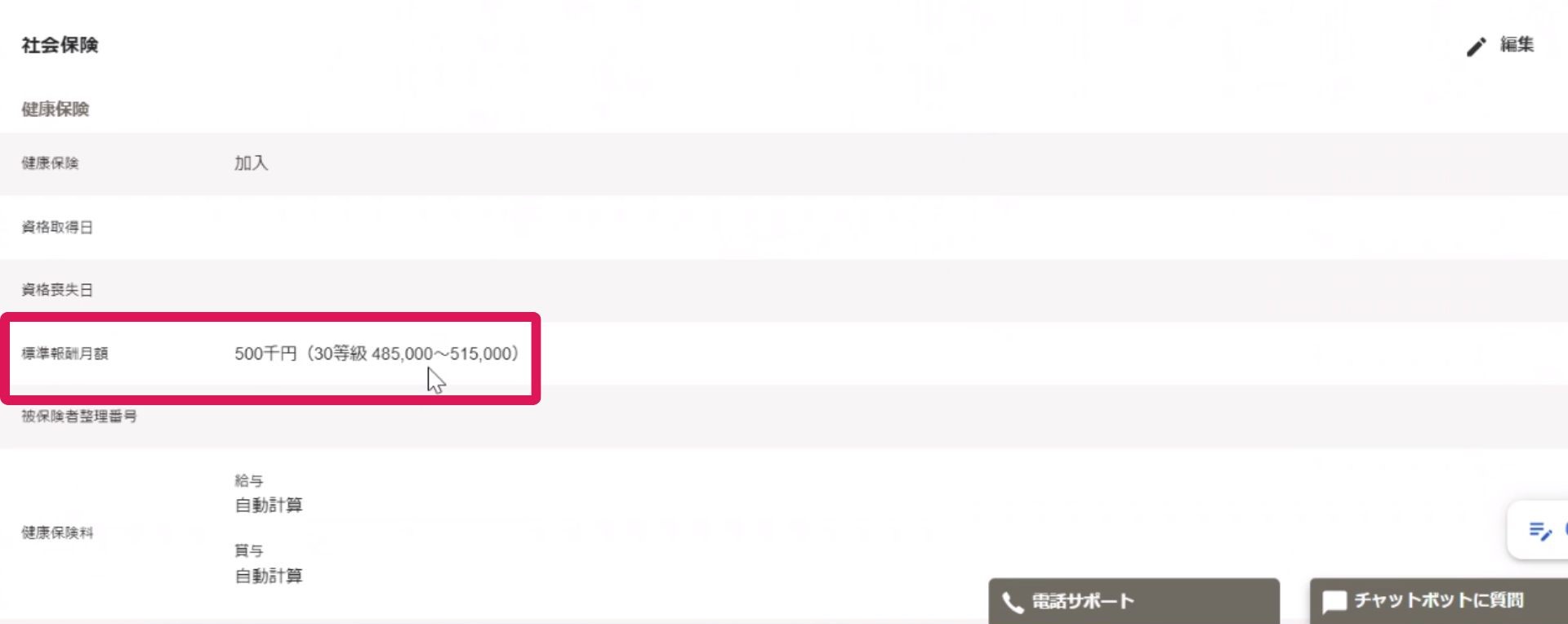
★担当者POINT
「社会保険」の項目中、健康保険と厚生年金の「標準報酬月額」は、管轄の年金事務所から毎年7月中旬頃から順次届く通知書をもとに、正確な数値を入力しましょう。入力を間違えると、正しい給与計算ができなくなってしまいます。
※通知書を紛失した時、お近くの年金事務所を調べたい時はこちら
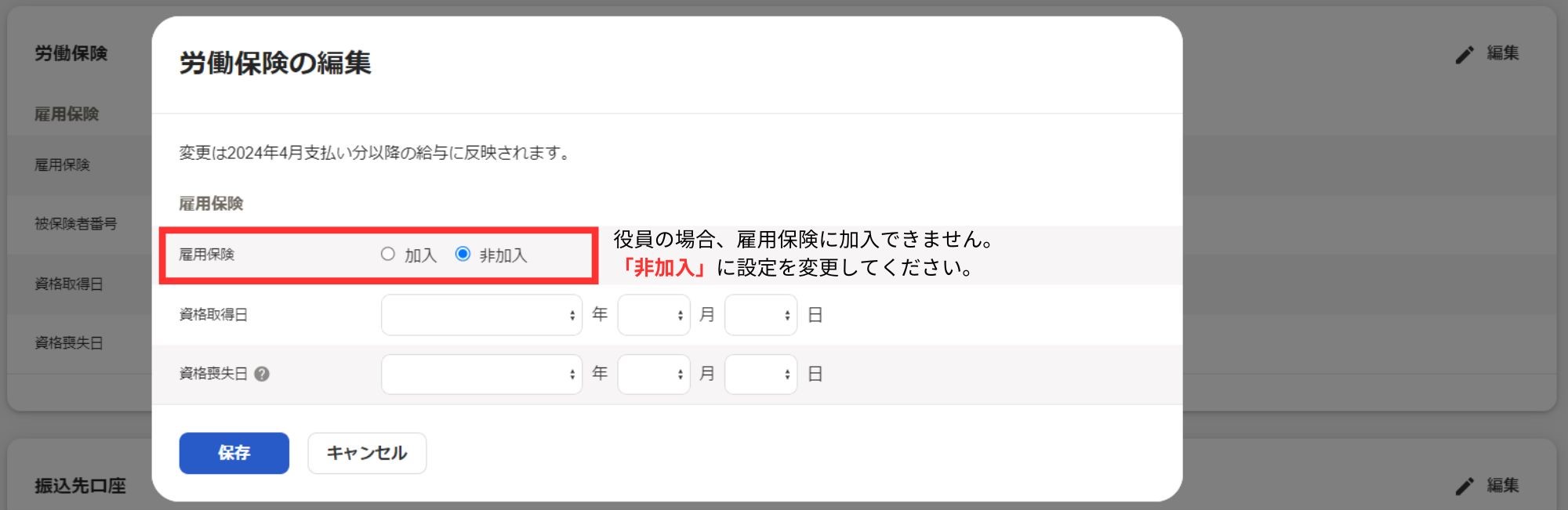
役員の場合、労働保険に加入しないため、「非加入」に変更しましょう。
★担当者POINT
最後に以下を参考に、7つの項目すべての入力が完了していることを確認しましょう。